
Chrome 78 memiliki trik baru. Itu dapat secara paksa mengaktifkan mode gelap di setiap situs web yang Anda kunjungi, mengakhiri latar belakang putih yang menyilaukan di desktop gelap Anda yang bagus.
Update : Pada Chrome OS 78, bendera ini tampaknya menyebabkan masalah serius di Chrome OS. Jangan mencobanya jika Anda menggunakan Chromebook atau Anda perlu menyetel ulang Chrome OS sesudahnya.
Ini adalah Solusi Brute-Force
Google Chrome sudah memiliki mode gelap bawaan. Situs web dapat secara otomatis beralih ke mode gelap jika Anda menggunakannya, anggaplah situs tersebut mendukung ini. Namun sebagian besar situs web tidak memiliki mode gelap otomatis — atau mode gelap apa pun.
Daripada menunggu jutaan situs web ikut serta dalam mode gelap, opsi "Paksa Mode Gelap untuk Konten Web" baru dari Chrome akan mengubah semua situs web terang itu menjadi gelap. Ini seperti menggunakan "Smart Invert" di iPhone —Warna terang akan menjadi cerah, tetapi gambar tidak akan terlihat.
Ini adalah solusi brute force, dan tidak akan secantik menunggu situs web mengaktifkan tema gelap baru mereka yang mengilap. Tapi itu akan membuat web gelap di mana-mana. Sebelumnya, Anda dapat mengunduh dan menginstal ekstensi browser yang secara otomatis mengubah situs web yang terang menjadi gelap . Sekarang, itu sudah terpasang di Chrome.
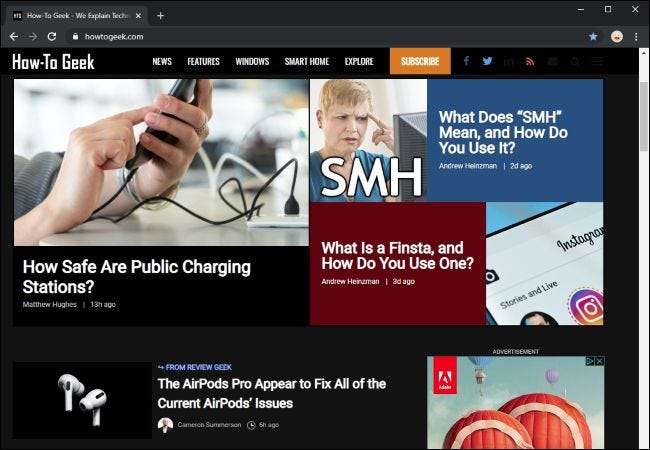
Mengaktifkan opsi ini tidak akan mengaktifkan mode gelap di Chrome — untuk itu, Anda harus melakukannya aktifkan opsi mode gelap di seluruh sistem operasi Anda . Misalnya, pada Windows 10, buka Pengaturan> Personalisasi> Warna dan pilih "Gelap" di bawah Pilih Mode Aplikasi Default Anda. Di macOS, aktifkan mode gelap dari System Preferences> General .
TERKAIT: Cara Mengaktifkan Mode Gelap Google Chrome di Windows 10
Cara Memaksa Mode Gelap di Semua Situs Web
Ingin mencobanya? Opsi ini tersedia sebagai bendera tersembunyi di Chrome 78. Seperti semua bendera, ini adalah opsi eksperimental yang dapat berubah atau dihapus kapan saja. Suatu hari nanti mungkin beralih ke opsi yang tepat di layar Pengaturan Chrome, atau mungkin hilang sama sekali.
Untuk menemukannya, ketik "chrome: // flags" ke dalam Omnibox Chrome dan tekan Enter.
Telusuri "Mode Gelap" di kotak telusur di bagian atas halaman Eksperimen yang muncul.
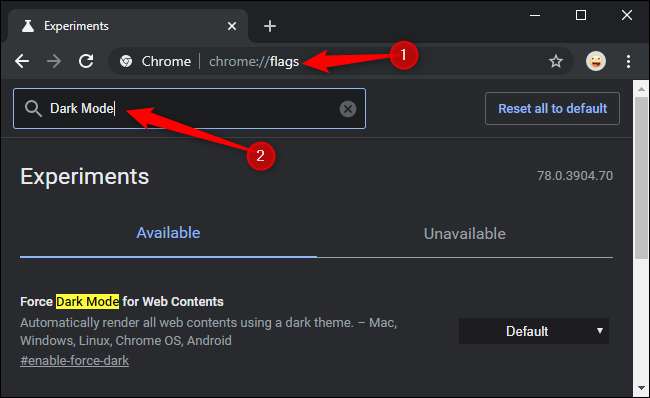
Klik kotak di sebelah kanan "Mode Gelap Paksa untuk Konten Web" dan pilih "Diaktifkan" untuk pengaturan default.
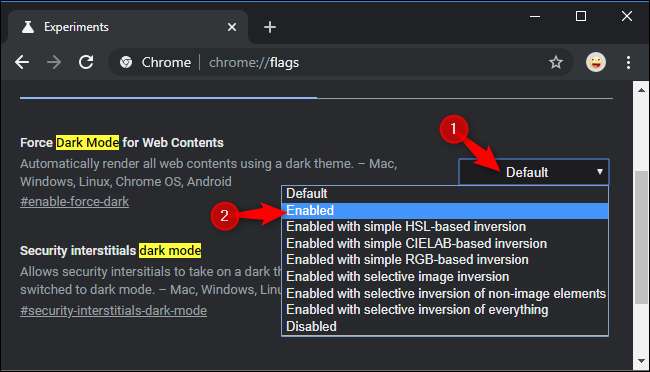
Klik "Luncurkan kembali" untuk meluncurkan kembali Chrome. Chrome akan menutup dan meluncurkan kembali semua halaman web Anda yang terbuka. Pastikan untuk menyimpan konten apa pun di halaman tersebut — misalnya, hal-hal yang telah Anda ketikkan di kotak teks — sebelum meluncurkan kembali browser.
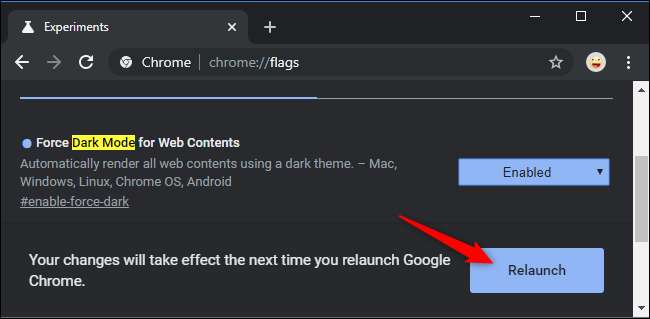
Jelajahi dan lihat cara kerjanya. Jika Anda tidak menyukainya, kembali ke layar Eksperimen Chrome, ubah opsi ini kembali ke "Default", dan luncurkan kembali browser. Chrome akan berhenti mengotak-atik warna situs web setelah Anda menonaktifkan opsi ini.
Anda juga dapat mencoba opsi Mode Paksa Gelap lainnya. Mode yang berbeda akan menghasilkan hasil yang berbeda pada halaman web. Beberapa dari mereka bahkan akan membalikkan gambar terang, mengubah gambar itu menjadi gelap. Ini akan membuat gambar terlihat berbeda, tentu saja, tetapi mungkin nyaman jika Anda menginginkan desktop yang gelap secara konsisten.
Jangan merasa harus menggunakan mode gelap jika Anda tidak menyukainya. Mode gelap memang trendi, tetapi mungkin sebenarnya tidak lebih baik untuk Anda. Meskipun begitu, kami menyukai mode gelap .
TERKAIT: Mode Gelap Tidak Lebih Baik Untuk Anda, Tapi Kami Tetap Menyukainya







